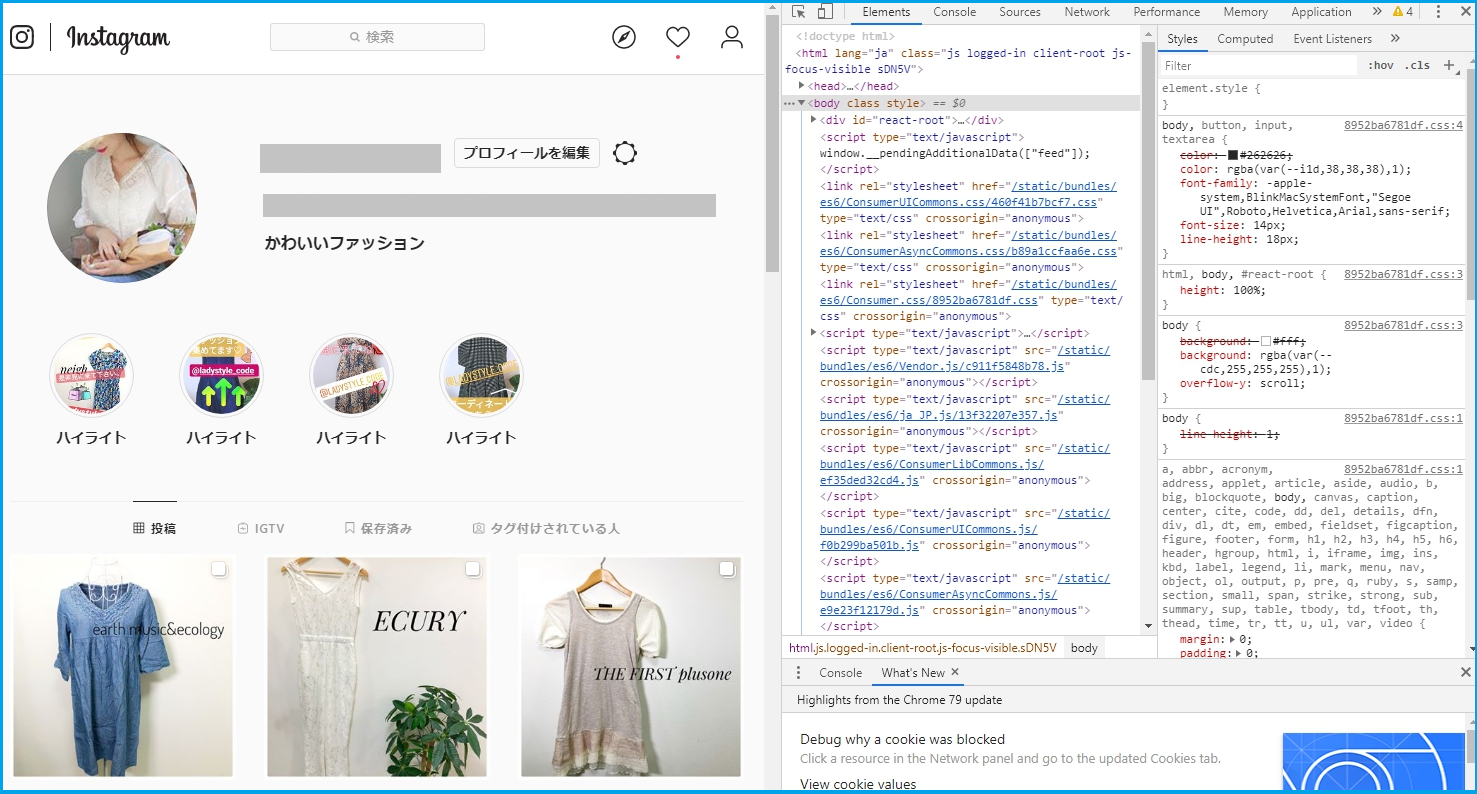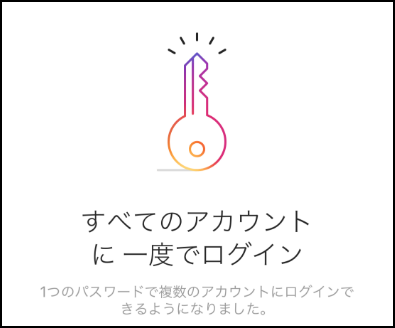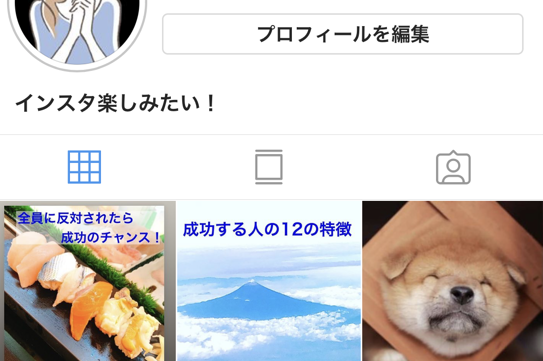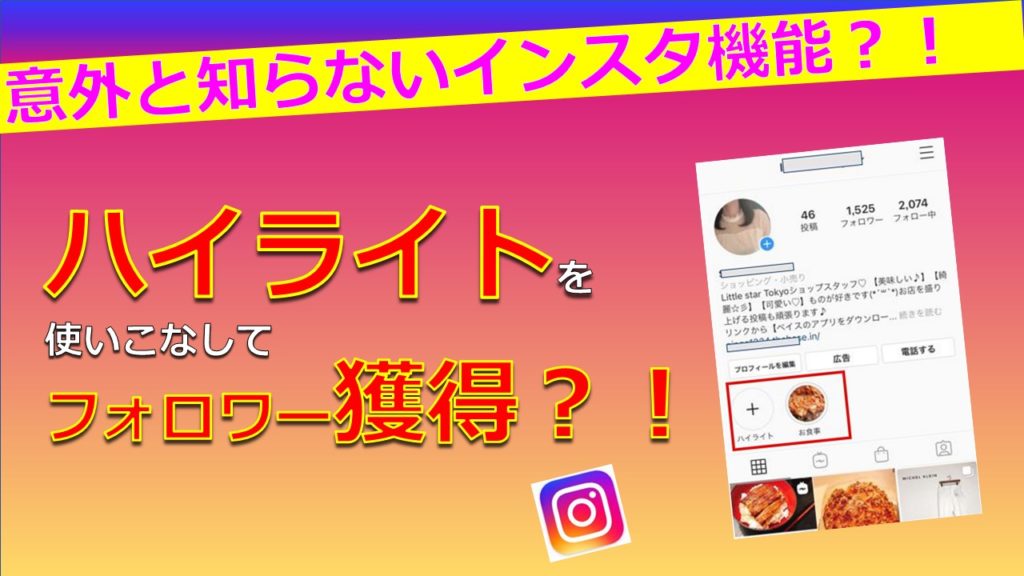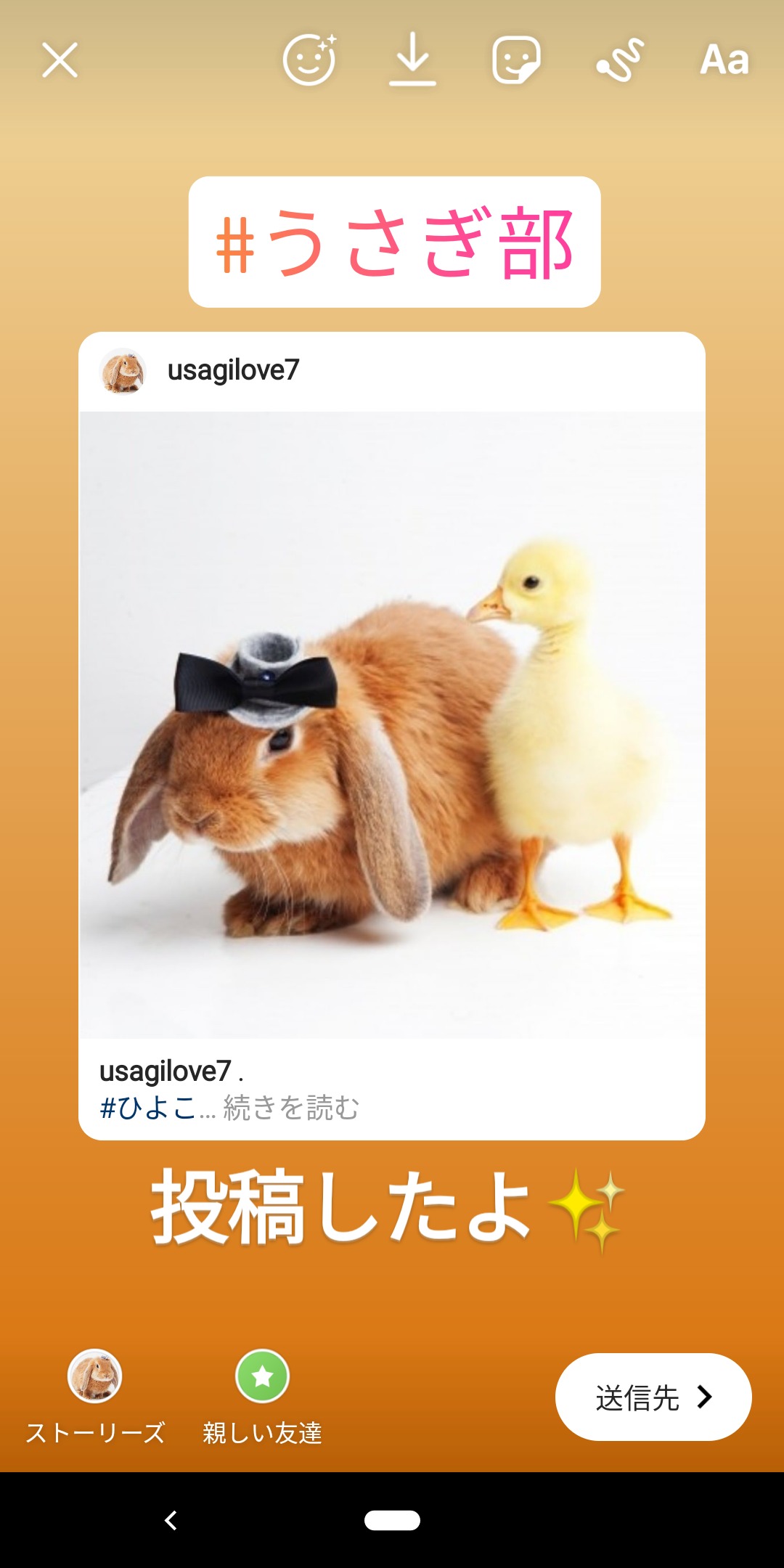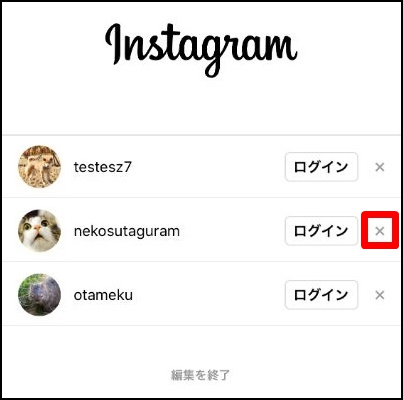本記事で学べる事
- 写真や動画の投稿を一括で削除やアーカイブにするとは
- 一括でまとめて削除したい場面とは
- 投稿を一括で削除やアーカイブにする手順・使い方
インスタで写真や動画の投稿を一括で削除やアーカイブにするとは
インスタグラムの機能は日々改善や向上を続けていますよね。
インスタグラムでは多くの写真や動画を投稿して自分のアカウントを魅力的に成長させるために日々行動している方も多いと思います。
少し前までは投稿を削除するには一つずつ選んで削除することしかできませんでした。
ですがインスタグラムの機能が向上されたことで複数の投稿を一括で削除やアーカイブができるようになりました。
今回ご紹介するインスタグラムで写真や動画の投稿を一括で削除やアーカイブにする方法とは、文字通り選択した写真や動画をまとめて削除やアーカイブにできる便利な機能のことです。
とても簡単な操作でできるので是非覚えて頂きたいですね。
インスタで写真や動画を一括でまとめて削除したい場面とは
まとめて一括で写真や動画を消したい場面とはどんな時か考えてみましょう。
例えば、アカウントの見栄えをよくするために、プロフのグリッドを整理したい場合や、インスタライブの告知やプレゼント企画など期限がある内容を投稿した場合が用途として一番使いそうですね。
特に一定期間の期限があるような投稿はずっと残っていてもあまり意味がありません。
むしろ自分のアカウントの見栄えという点では悪くなってしまいます。
そのためこの機能があれば非常に役に立つということです。
削除まではしたくないけど見えないようにしたいという方もいると思います。
そんな方でもご安心ください。
アーカイブも一括で選択が可能です。
写真や動画の投稿を一括で削除やアーカイブにする手順
ここからは実際の手順を解説していきます。
(1)インスタプロフィール画面右上の「…」をタップします。
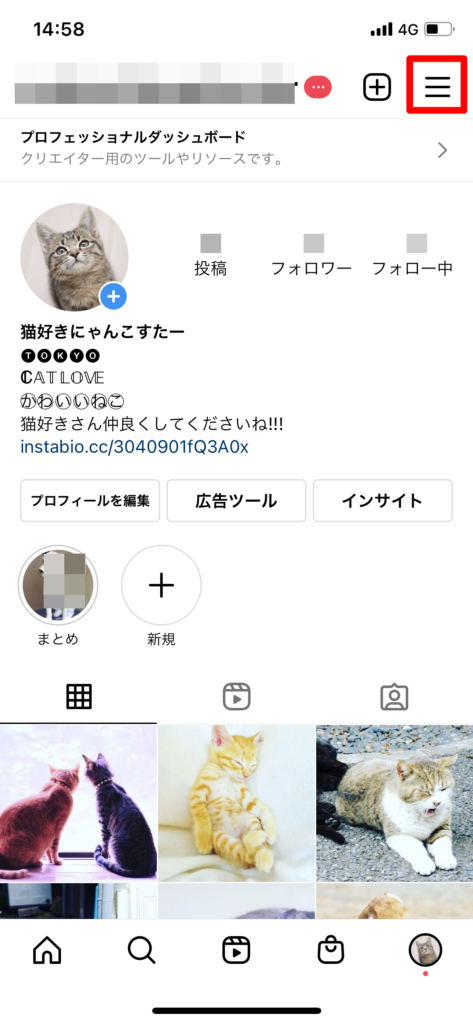
(2)アクティビティをタップします。
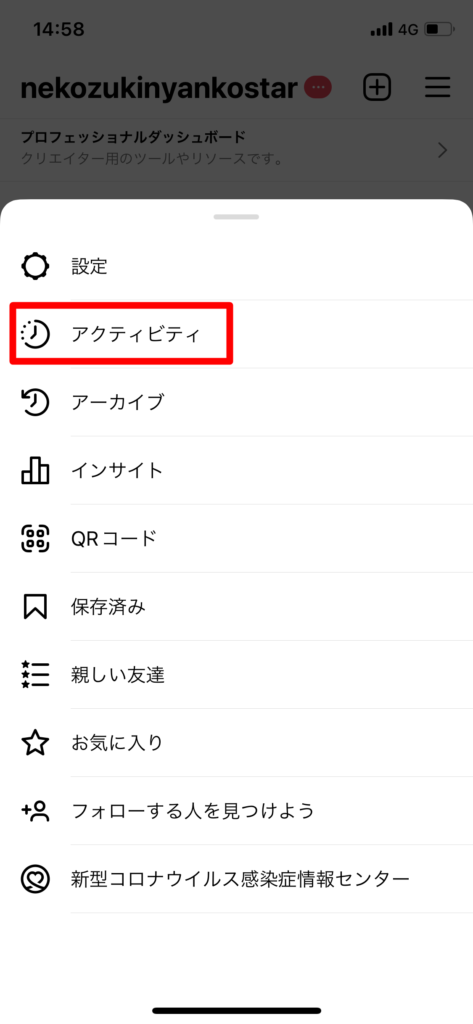
(3)アクティビティを1ヶ所で管理の中にある「写真・動画」をタップします。
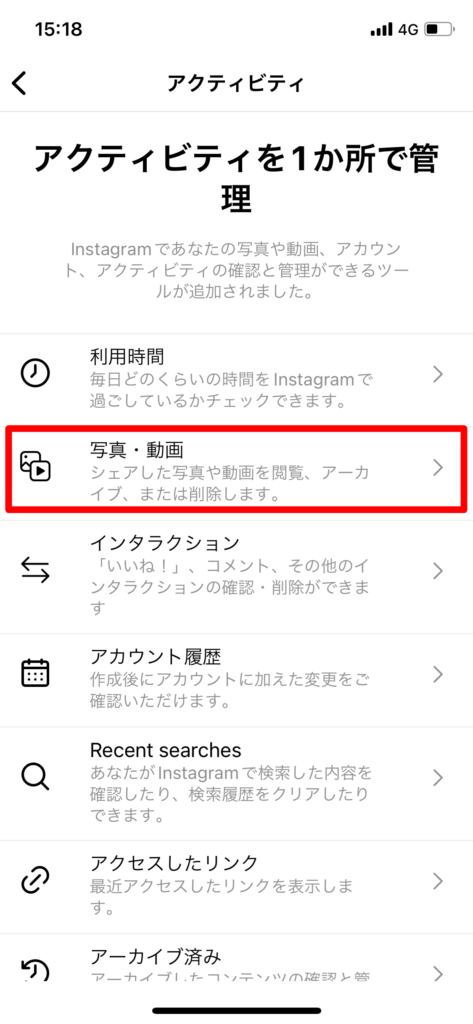
(4)削除またはアーカイブにしたい項目を選びます。(今回は投稿を選択)
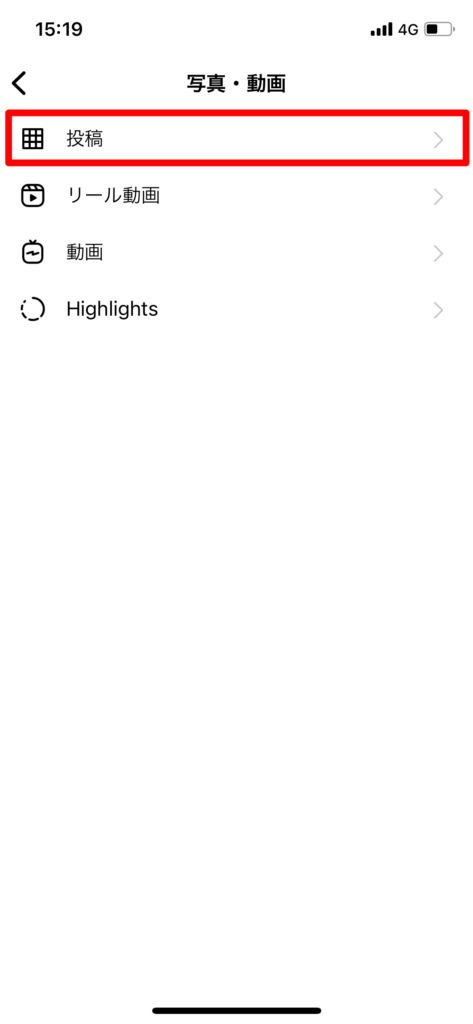
(5)右上の「選択」をタップします。
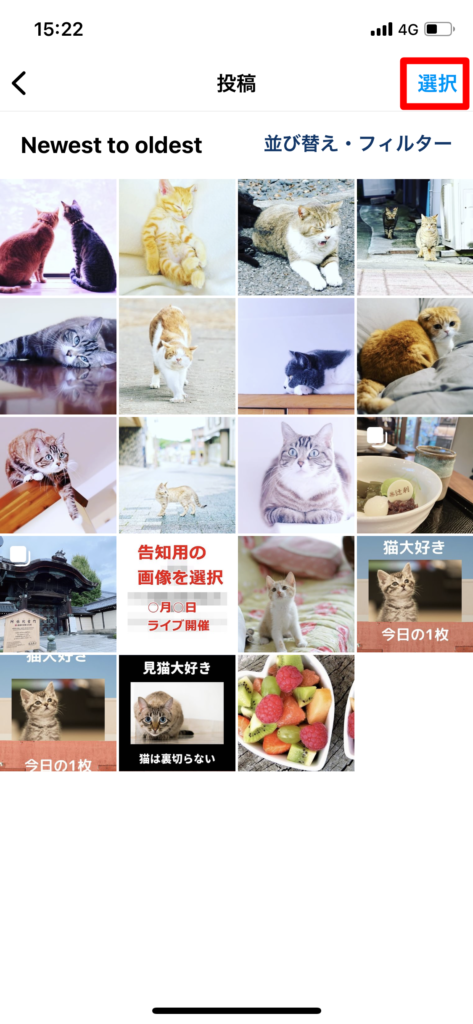
(6)消したい画像を選択して「削除」または「アーカイブ」をタップします。(今回は削除を選択)
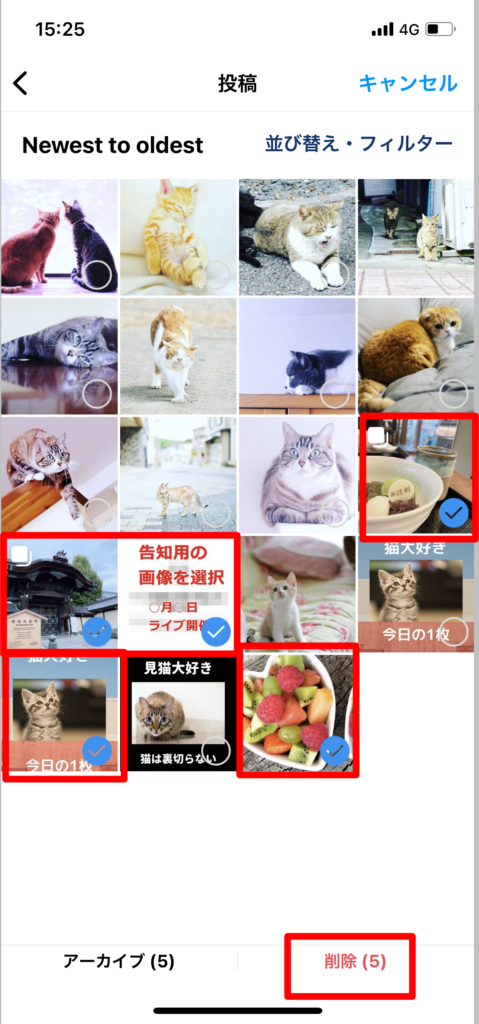
(7)「投稿を削除しますか?」というポップアップが表示されるので「削除」をタップします。
選択した画像が消えていれば成功です。
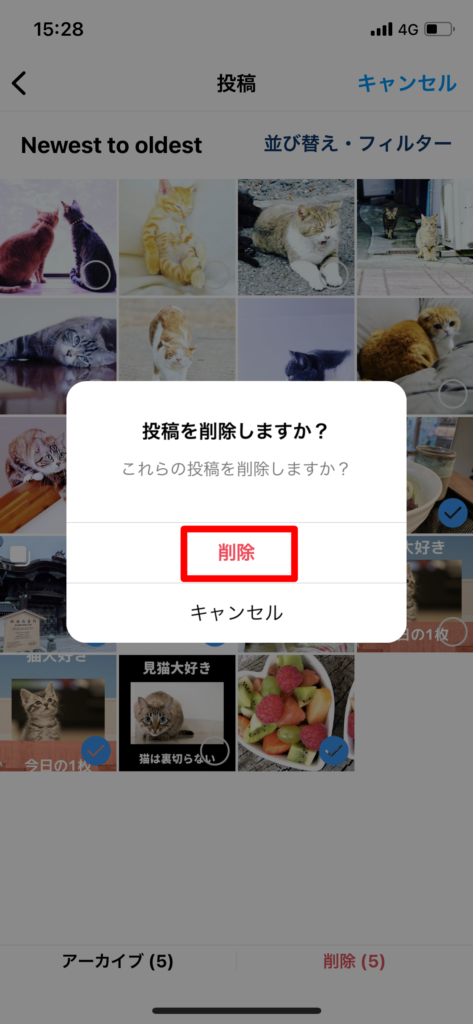
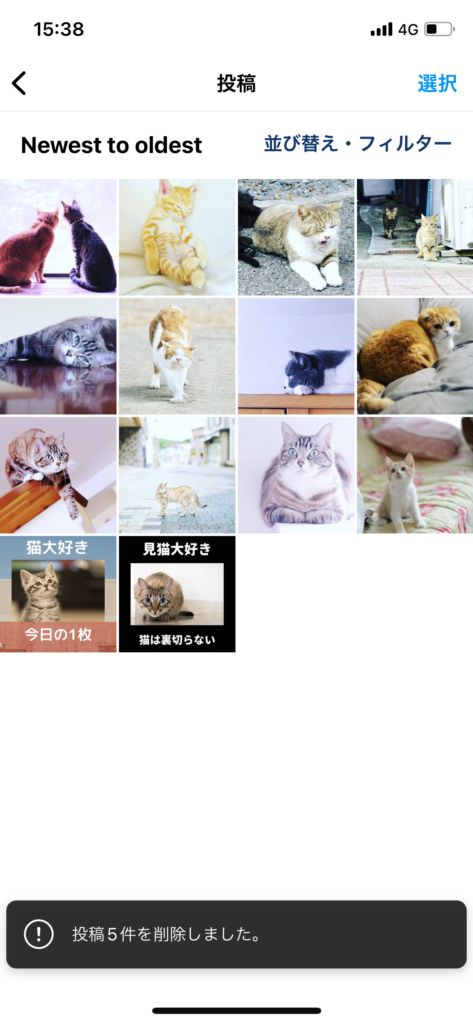
これで、プロフィールグリッド方も削除した画像は表示されなくなりました。
消したいものを選択する際に便利な機能
消したいものを選択する際に、並び替えやフィルターを利用することもできます。
投稿を並び替えする場合
今回は試しに新しい順から古い順に並び替えするやり方を解説します。
(1)画面の上部「Newest to oldest」や「並び替え・フィルター」を書かれた部分をタップします。
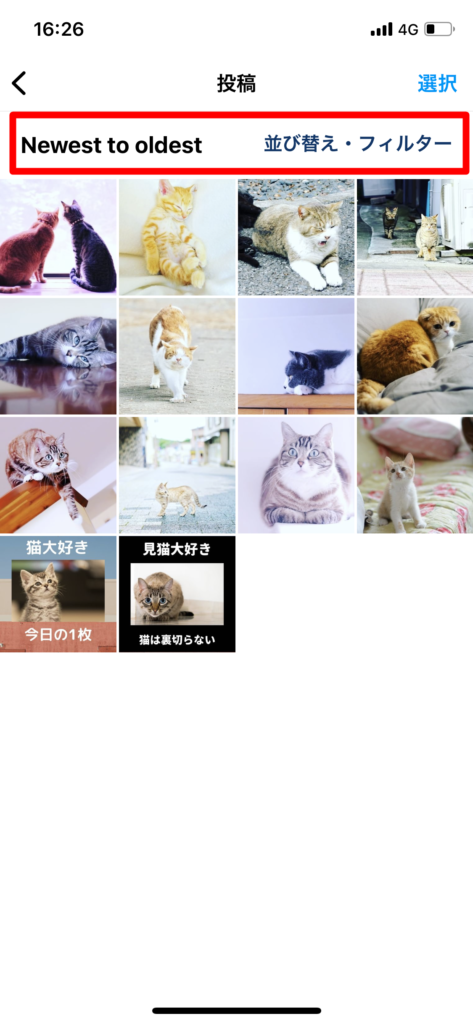
(2)並び替えをタップします。
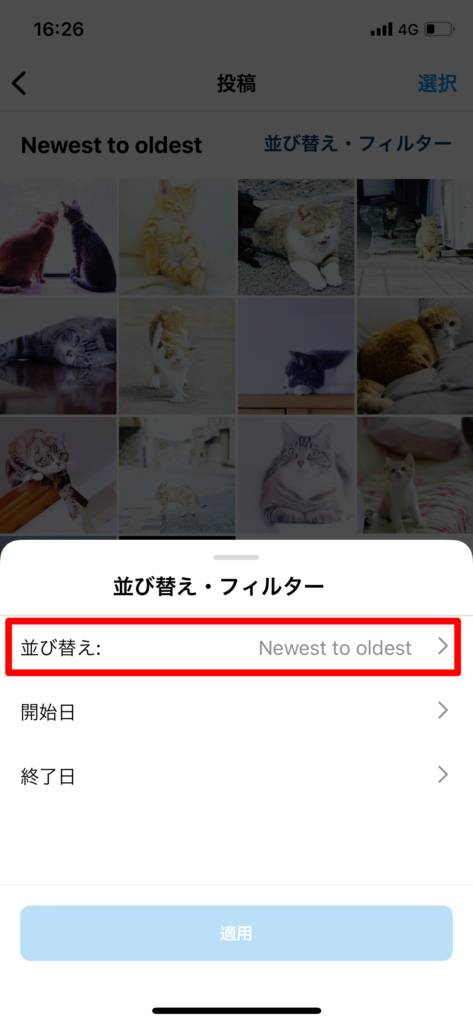
(3)投稿順番を古い順に並べ替えるか、新しい順に並べ替えるかを切り替えることが可能なのでここでは「Oldest to newest」をタップします。
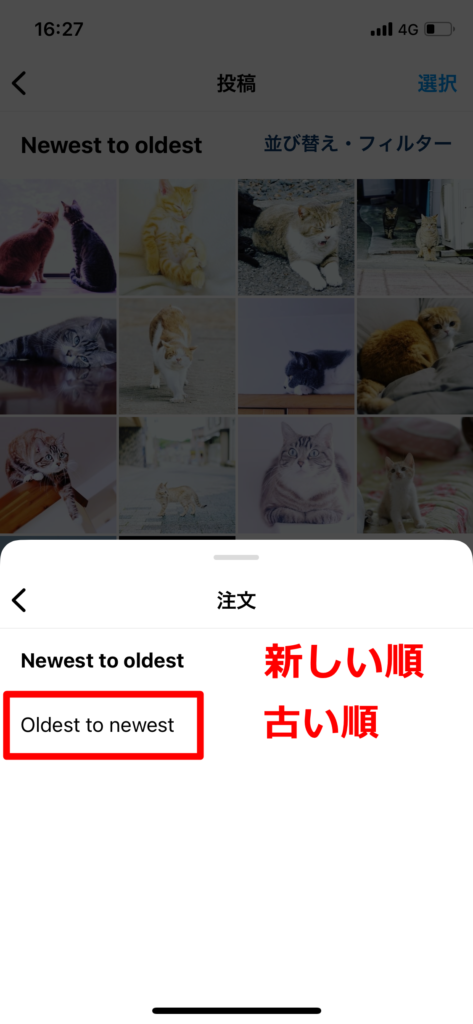
(4)最後に「適用」をタップすることで並び替えが実行されます。
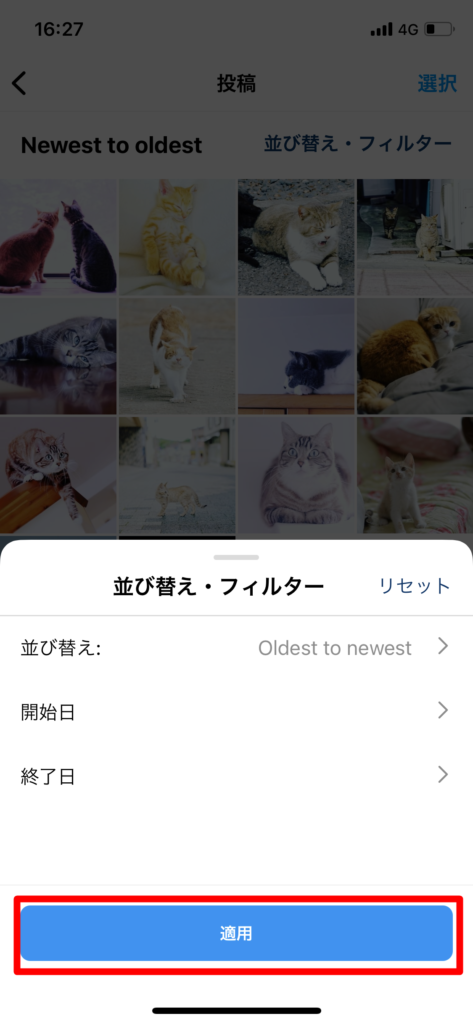
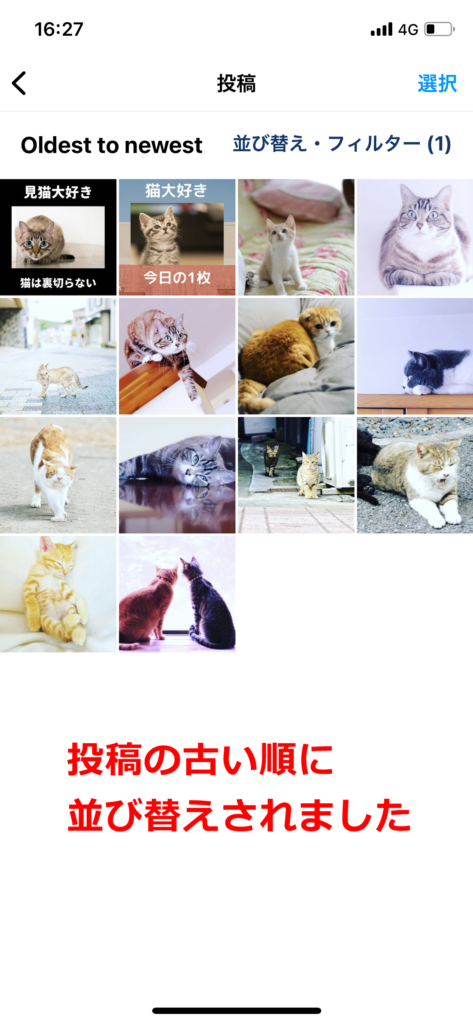
フィルターの使い方
フィルターを使うと期間絞って投稿を表示できます。
(1)使い方は「並び替え・フィルター」の項目で「開始日」と「終了日」を入力して適用するだけです。
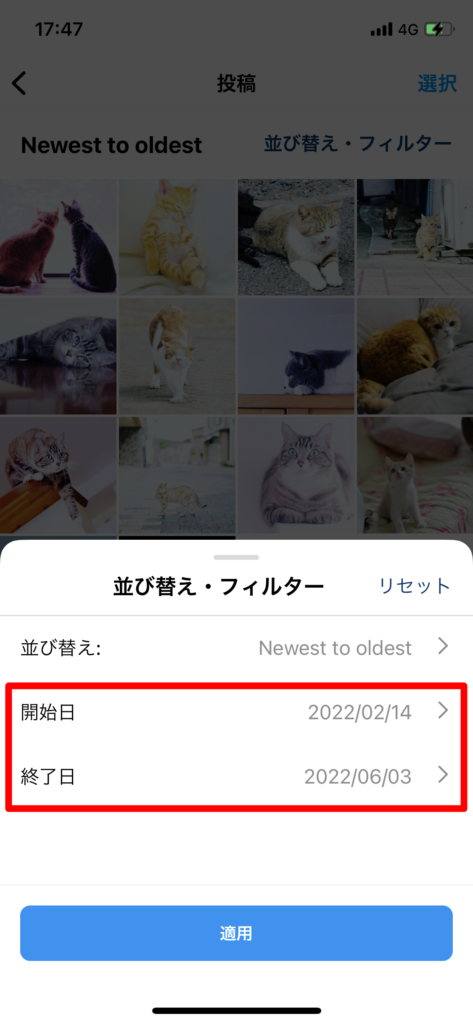
(2)指定した期間以外は除外されて表示されるようになりました。
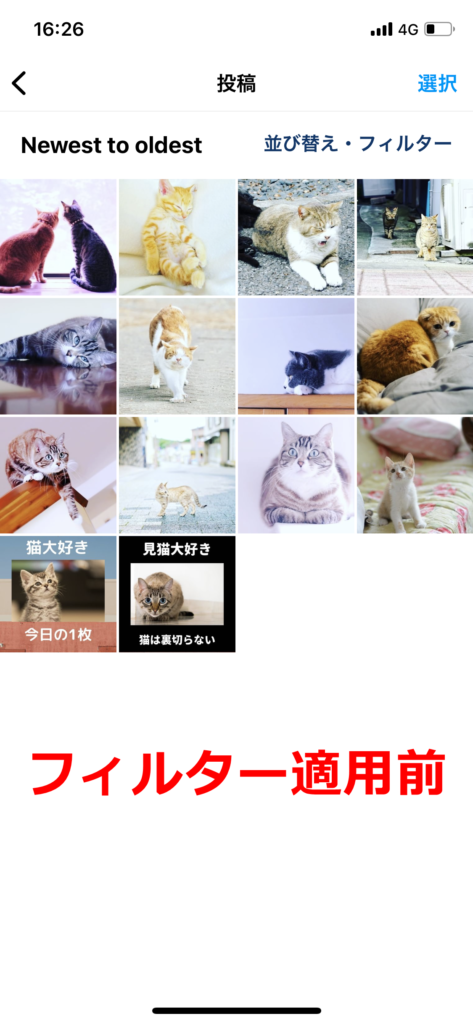

まとめ
今回はインスタグラム写真や動画の投稿を一括で削除やアーカイブにする方法について解説してきました。
最後にまとめてみました。
- インスタライブの告知など一定の期限が決まった投稿をまとめて削除したい時などに便利
- プロフィールグリッドを一気に整理できるので便利
- 並び替え機能を使って整理すると効率よく削除やアーカイブにできる
操作自体もとてもシンプルで分かりやすい機能なので覚えておくと、とても便利だと思います。
是非活用してみてくださいね。